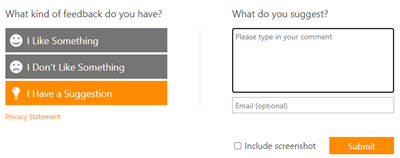Microsoft 365 앱 관리 센터의 클라우드 업데이트 개요
클라우드 업데이트는 Microsoft 365 앱에 대한 최신 업데이트 관리 솔루션을 제공합니다. 클라우드 업데이트를 사용하여 사용자 지정 출시 웨이브, 제외 기간, 일시 중지 및 롤백과 같은 기능을 사용하여 일반적인 서비스 요구 사항을 해결합니다. 규모가 큰 조직에서 작동하며 더 큰 환경에 대한 호환성 문제를 처리하는 동시에 소규모 비즈니스에 더 간단한 제어를 제공합니다. 또한 클라우드 업데이트를 사용하면 최소한의 관리 노력으로 월별 업데이트를 유지 관리하여 Copilot 준비를 더 쉽게 할 수 있습니다.
클라우드 업데이트 시작
클라우드 업데이트는 서비스 Microsoft 365 앱 권장되는 도구입니다. 다음 리소스를 사용하여 조직에 대한 클라우드 업데이트를 준비, 사용, 구성 및 모니터링합니다.
- 클라우드 업데이트를 사용하기 위한 요구 사항을 검토하여 환경이 준비되었는지 확인합니다.
- 클라우드 업데이트가 다른 관리 도구와 작동하는 방식을 검토하고 충돌이 없는지 확인합니다.
- 클라우드 업데이트가 적합한 디바이스를 식별하고 업데이트 관리를 위해 이를 온보딩하는 데 채널에서 프로필로 매핑을 사용하는 방법을 살펴보세요.
- 클라우드 업데이트에서 사용할 수 있는 제어 및 설정에 대해 자세히 알아봅니다.
- 가이드에 따라 클라우드 업데이트를 사용하도록 설정하고 구성합니다.
- 더 고급 항목은 문제 해결 섹션을 참조하세요.
요구 사항
지원되는 기본 제공 관리자 역할
다음 기본 제공 Microsoft Entra 역할을 사용하여 기능에 액세스하고 이를 관리할 수 있습니다.
중요
사용 권한이 가장 적은 역할을 사용하는 것이 좋습니다. 이렇게 하면 조직의 보안을 개선하는 데 도움이 됩니다. 전역 관리자는 기존 역할을 사용할 수 없는 경우 긴급 시나리오로 제한해야 하는 매우 권한이 높은 역할입니다.
| 역할 | 설명 |
|---|---|
| Office 앱 관리자(권장) | 이 역할은 정책 및 설정 관리를 비롯한 Office 앱 클라우드 서비스를 관리하고 최종 사용자의 디바이스에 '새로운 기능 콘텐츠'를 선택, 선택 취소 및 게시하는 기능을 관리할 수 있습니다. |
| 보안 관리자 | 이 역할은 Microsoft Entra ID 및 Office 365에서 보안 정보 및 보고서를 읽고 구성을 관리할 수 있습니다. |
| 전역 관리자 | 이 역할은 Microsoft Entra ID 및 Microsoft Entra ID를 사용하는 Microsoft 서비스의 모든 측면을 관리할 수 있습니다. |
참고
글로벌 리더는 Microsoft 365 앱 관리 센터에서 지원하는 또 다른 기본 제공 역할이지만 클라우드 업데이트 또는 최신 앱 설정 페이지와 같은 일부 기능은 지원하지 않습니다.
라이선스 요구사항
사용자는 다음 구독 플랜 중 하나에 할당되어야 합니다.
| 유형 | 구독 플랜 |
|---|---|
| Education | |
| Business | |
| Enterprise |
중요
다음 플랜은 지원되지 않습니다.
- 21Vianet에서 운영하는 Microsoft 365
- Microsoft 365 GCC
- Microsoft 365 GCC High 및 DoD
제품 버전 요구 사항
다음 버전 요구 사항을 사용하여 Windows에서 Microsoft 365 앱을 관리할 수 있습니다.
- 지원되는 Microsoft 365 앱 버전
- 지원되는 Microsoft Windows 10/11 버전
- Microsoft 365 앱을 지원하는 지원되는 Windows Server 버전
네트워크 요구 사항
Microsoft 365 앱을 실행하는 디바이스는 다음 엔드포인트에 액세스해야 합니다.
| Microsoft 서비스 | 허용 목록에 필요한 URL |
|---|---|
| Microsoft 365 앱 관리 센터 | |
| Office CDN(콘텐츠 배달 네트워크) |
소스: Microsoft 365 URL 및 IP 주소 범위
Microsoft Entra 그룹 요구 사항
클라우드 업데이트에는 Microsoft Entra 그룹의 사용을 지원하는 여러 기능이 있습니다. 예를 들어 그룹을 사용하여 사용자 지정 롤아웃 웨이브를 구성하거나, 디바이스 제외를 설정하거나, 특정 시간 프레임에 대한 업데이트에서 특정 디바이스 그룹을 제외할 수 있습니다.
Microsoft Entra 그룹 사용은 다음 조건에서 지원됩니다.
- 디바이스 개체와 사용자 개체를 모두 사용하고 동일한 그룹에 추가할 수도 있습니다.
- 디바이스 개체는 Microsoft Entra 조인 또는 하이브리드 조인이어야 합니다.
- 사용자 개체는 Microsoft Entra ID에 있어야 하며 지원되는 라이선스가 할당되어 있어야 합니다.
- 여러 그룹을 사용할 수 있지만 단일 그룹에는 20,000개 이하의 개체가 포함되어야 합니다.
- 중첩된 그룹은 최대 3개의 수준 깊이를 지원합니다.
클라우드 업데이트 둘러보기
개요 대시보드
클라우드 업데이트에 대한 업데이트 개요 페이지에서는 모든 채널 프로필에 대한 업데이트 진행률, 상태 및 관리 상태를 한눈에 볼 수 있습니다.
업데이트 진행률에는 채널 프로필별로 필터링할 수 있는 모든 업데이트 채널의 현재 업데이트 진행률이 표시됩니다. 이 보기를 사용하여 최신 빌드에 대한 출시가 어떻게 진행되는지 확인합니다. 모든 관리형 또는 비관리형 디바이스를 보려면 더 아래로 드릴다운합니다.
채널 개요는 상태, 현재 릴리스 및 릴리스 날짜를 포함하여 테넌트의 활성 채널 프로필을 보여 줍니다.
업데이트 실패는 보고된 모든 실패와 주의가 필요할 수 있는 문제를 표시합니다. 더 아래로 드릴다운하여 개별 디바이스를 확인하고 이러한 디바이스가 활성화되고 체크인되도록 하기 위해 다른 작업이 필요한지 확인합니다.
테넌트 설정은 제외 기간 및 제외 그룹과 같은 테넌트 수준 설정을 구성하기 위한 개요 페이지의 별도 탭입니다.
월 단위 기업 채널 프로필
월 단위 기업 채널은 예측 가능한 일정(화요일 패치)으로 한 달에 한 번 업데이트를 제공합니다. 이 주기를 통해 월 단위 기업 채널 프로필은 출시 웨이브 및 업데이트 유효성 검사와 같은 더 많은 컨트롤을 지원할 수 있습니다.
클라우드 업데이트에 대한 월 단위 기업 채널 프로필 페이지에서는 월 단위 기업 채널의 디바이스에 대한 업데이트 진행률, 관리 상태 및 상태를 한눈에 볼 수 있습니다.
출시 정보는 프로필의 활성 상태 및 현재 릴리스 세부 정보에 대한 인사이트를 제공합니다.
업데이트 진행률은 월 단위 기업 채널 프로필에서 관리하는 디바이스의 현재 업데이트 진행률을 보여 줍니다. 이 보기를 사용하여 최신 빌드에 대한 출시가 어떻게 진행되는지 확인합니다. 아래로 드릴다운하여 이 프로필에서 관리하는 모든 디바이스를 확인합니다.
업데이트 유효성 검사에서는 사용자 지정 출시 웨이브를 사용할 때 최신 업데이트에 대한 배포 상태 인사이트를 보여 줍니다. 이러한 인사이트를 사용하여 업데이트가 환경에 미치는 영향을 확인합니다.
업데이트 실패는 주의가 필요할 수 있는 월 단위 기업 채널 프로필에 대해 보고된 모든 오류 및 문제를 보여 줍니다. 더 아래로 드릴다운하여 개별 디바이스를 확인하고 이러한 디바이스가 활성화되고 체크인되도록 하기 위해 다른 작업이 필요한지 확인합니다.
프로필 설정은 출시 웨이브 및 업데이트 기한과 같은 프로필별 설정을 구성하기 위한 이 페이지의 별도 탭입니다.
현재 채널 프로필
현재 채널 은 고객이 준비되는 즉시 설정되지 않은 일정에 따라 한 달에 여러 번 업데이트를 제공합니다. 이 주기로 인해 현재 채널은 채널 역동성에 맞는 감소된 기능 집합을 프로파일링합니다.
클라우드 업데이트에 대한 현재 채널 프로필 페이지에서는 현재 채널의 디바이스에 대한 업데이트 진행률, 관리 상태 및 상태를 한눈에 볼 수 있습니다.
출시 정보는 프로필의 활성 상태 및 현재 릴리스 세부 정보에 대한 인사이트를 제공합니다.
업데이트 진행률에는 현재 채널 프로필에서 관리하는 디바이스의 현재 업데이트 진행률을 보여 줍니다. 이 보기를 사용하여 최신 빌드에 대한 출시가 어떻게 진행되는지 확인합니다. 아래로 드릴다운하여 이 프로필에서 관리하는 모든 디바이스를 확인합니다.
잠재적 업데이트 문제는 디바이스가 업데이트를 보고하고 수신하는지 확인하기 위해 더 많은 주의가 필요할 수 있는 잠재적인 문제를 보여 줍니다. 현재 채널이 빠르게 진행되는 특성 때문에 이 프로필에 대한 오류 세부 정보를 사용할 수 없습니다.
프로필 설정은 업데이트 기한과 같은 프로필별 설정을 구성하기 위한 이 페이지의 별도 탭입니다.
프로필 제어
프로필 컨트롤은 달리 지정하지 않는 한 각 개별 프로필에 사용할 수 있는 관리 작업입니다.
일시 중지
참고
일시 중지는 월 단위 기업 채널 프로필에서 관리하는 디바이스에만 사용할 수 있습니다.
일시 중지는 모든 업데이트 작업을 중지할 수 있는 기능입니다. 예를 들어 Microsoft 365 앱에 대한 최신 업데이트가 사용자 환경의 다른 앱과 호환되지 않는 경우 문제가 해결될 때까지 프로필을 일시 중지할 수 있습니다. 일시 중지를 사용할 때 다음 사항에 유의하세요.
- 클라우드 업데이트 프로필을 일시 중지하면 나머지 모든 업데이트 배포가 중지됩니다. 관리자가 프로필을 다시 시작할 때까지 중지된 상태로 유지됩니다. 디바이스가 업데이트를 받지 못하도록 차단하기 위해 가능한 한 빨리 프로필을 다시 시작합니다.
- 디바이스가 이미 "진행 중" 상태인 경우 업데이트 설치가 계속됩니다. 필요한 경우 이러한 디바이스에서 롤백을 실행하는 것이 좋습니다.
- 프로필이 일시 중지되면 롤백 기능은 여전히 승인됩니다.
프로필을 일시 중지하고 다시 시작하려면 다음 단계를 수행합니다.
- 권한 있는 계정으로 Microsoft 365 앱 관리자 센터에 로그인합니다.
- 왼쪽 탐색 영역에서 클라우드 업데이트를 확장하고 월 단위 기업 채널을 선택합니다.
- 월 단위 기업 채널 프로필의 개요 탭에서 채널 일시 중지를 선택합니다. 잠시 후 버튼이 채널 다시 시작으로 변경됩니다.
- 왼쪽 탐색 영역에서 개요 페이지를 선택하고 채널 개요 카드를 검토하여 채널이 일시 중지되어 있는지 확인합니다.
- 월 단위 기업 채널 프로필 페이지로 돌아가서 채널 다시 시작을 선택하여 프로필을 다시 시작합니다.
참고
롤아웃 웨이브의 경우 프로필이 일시 중지될 때 예약된 롤아웃이 계속되며 프로필이 다시 시작될 때 다시 시작되지 않습니다.
롤백
참고
롤백은 월별 엔터프라이즈 채널 프로필에서 관리하는 디바이스에만 사용할 수 있습니다.
롤백을 사용하면 디바이스를 이전 버전으로 롤백할 수 있습니다. 예를 들어 재무 부서에서 최신 버전의 Excel에 문제가 발생하는 경우 이전 버전으로 롤백할 수 있습니다. 롤백을 사용할 때 다음 사항에 유의하세요.
- 롤백되는 디바이스는 다음 버전이 릴리스될 때까지 이전 버전에 유지됩니다. 새 버전이 릴리스되면 롤백 상태의 디바이스가 일반 업데이트 일정으로 되돌아갑니다. 이전 버전을 건너뛰고 최신 릴리스로 업데이트합니다.
- 기본 문제가 해결된 경우 다음 버전을 사용할 수 있기 전에 롤백 작업을 취소할 수 있습니다.
- 프로필이 일시 중지된 경우에도 롤백을 시작할 수 있습니다.
- 디바이스는 항상 이전 버전의 월 단위 기업 채널로 롤백됩니다. 디바이스를 다른 채널로 롤백할 수 없습니다.
롤백을 트리거하려면 다음 단계를 수행합니다.
- 권한 있는 계정으로 Microsoft 365 앱 관리자 센터에 로그인합니다.
- 왼쪽 탐색 영역에서 클라우드 업데이트를 확장하고 월 단위 기업 채널을 선택합니다.
- 월 단위 기업 채널 프로필의 개요 탭에서 채널 작업>디바이스 롤백을 선택합니다.
- 플라이아웃에서 디바이스를 롤백할 버전을 선택하고, 디바이스 또는 디바이스의 이름을 입력하고, 롤백을 선택합니다.
- 롤백 작업을 완료하는 데 24시간이 걸립니다. 채널 작업>롤백 디바이스 관리를 선택하여 개요 페이지에서 상태를 모니터링할 수 있습니다.
테넌트 설정
테넌트 설정은 달리 지정하지 않는 한 모든 프로필에 적용됩니다. 사용 가능한 설정에는 제외 창 및 제외 그룹이 포함됩니다.
제외 기간
참고
제외 창은 월간 엔터프라이즈 채널 프로필에서 관리하는 디바이스에서만 사용할 수 있습니다.
제외 기간을 사용하면 사용량이 많은 기간(예: 세금 시즌 또는 회계 연도 말)에 환경의 변화를 제한할 수 있습니다. 특정 날짜 동안 디바이스가 업데이트를 다운로드하지 못하도록 제외 기간을 만듭니다. 제외 기간을 사용할 때 다음 사항에 유의하세요.
- 기본적으로 제외 기간은 해당 클라우드 업데이트 프로필에서 관리하는 모든 디바이스에 영향을 미칩니다.
- Microsoft Entra 그룹의 특정 디바이스 또는 사용자에 대한 제외 기간을 설정할 수 있습니다. 이러한 지정된 디바이스 또는 사용자만 업데이트에서 제외되는 반면, 다른 모든 디바이스는 정기적인 업데이트 일정을 따릅니다.
- 업데이트 제외는 로컬 디바이스 시간이 아닌 지정된 날짜에 00:00 UTC에 시작 및 종료됩니다.
- UTC에 맞게 시작 및 종료 날짜를 예약할 때 버퍼를 추가하는 것이 좋습니다. 제외 기간이 적용되기 전에 디바이스가 업데이트 정책을 받은 경우 업데이트 설치를 계속합니다.
- 제외 기간은 그룹을 지원합니다. 클라우드 업데이트에 대한 Microsoft Entra 그룹 요구 사항을 참조하세요.
제외 기간을 만들고 관리하려면 다음 단계를 수행합니다.
- 권한 있는 계정으로 Microsoft 365 앱 관리자 센터에 로그인합니다.
- 왼쪽 탐색 영역에서 클라우드 업데이트를 확장하고 개요를 선택합니다.
- 개요 페이지에서 테넌트 설정 탭을 선택합니다.
- 테넌트 설정에서 제외 기간을 선택합니다.
- 제외 기간 추가를 선택합니다.
- 플라이아웃에서 이름, 설명, 일정 및 범위를 제공합니다. 만들기를 선택합니다.
- 제외 기간이 만들어지면 제외 기간 페이지에서 모니터링, 편집 및/또는 삭제할 수 있습니다.
참고
출시 웨이브의 경우 제외 기간이 활성 상태일 때 예약된 출시가 계속되며 업데이트가 재개될 때 다시 시작되지 않습니다.
그룹 제외
클라우드 업데이트는 현재 채널 및 월 단위 기업 채널의 디바이스에서 전체 업데이트 적용 범위를 제공하도록 설계되었습니다. 그러나 특정 디바이스 또는 사용자를 제외해야 하는 상황이 있을 수 있습니다. 예를 들어 현재 클라우드 업데이트에서 사용할 수 없는 업데이트 채널로 디바이스를 이동해야 할 수 있습니다. 제외 그룹을 사용할 때 다음 사항에 유의하세요.
- 클라우드 업데이트에 대한 Microsoft Entra 그룹 요구 사항을 참조하세요.
- 제외 그룹은 테넌트 수준 설정이며 모든 프로필에 적용됩니다.
- 제외된 디바이스는 24시간 이내에 디바이스 인벤토리에 반영됩니다. 클라우드 업데이트 상태 열을 검토하여 디바이스가 제외되었는지 확인할 수 있습니다.
- 디바이스가 제외된 것으로 표시되면 다음 레지스트리 값을 변경하여 제어권을 다시 얻을 수 있습니다.
HKEY_LOCAL_MACHINE\SOFTWARE\Policies\Microsoft\cloud\office\16.0\Common\officeupdate
Value: IgnoreGPO=0
그룹 제외를 추가하거나 수정하려면 다음 단계를 수행합니다.
- 권한 있는 계정으로 Microsoft 365 앱 관리자 센터에 로그인합니다.
- 왼쪽 탐색 영역에서 클라우드 업데이트를 확장하고 개요를 선택합니다.
- 개요 페이지에서 테넌트 설정 탭을 선택합니다.
- 테넌트 설정에서 그룹 제외를 선택합니다.
- 특정 디바이스 그룹 제외를 선택합니다.
- + 목록에 그룹 추가를 선택합니다.
- 플라이아웃에서 Microsoft Entra 그룹 또는 여러 그룹을 추가하고 목록에 추가를 선택합니다.
- 저장을 선택합니다.
프로필 설정
프로필 설정은 각 프로필에 따라 다릅니다. 사용 가능한 설정에는 출시 웨이브, 업데이트 유효성 검사, 업데이트 마감일 및 비활성화가 포함됩니다.
출시 웨이브
월 단위 기업 채널 프로필에서 관리하는 디바이스는 출시 웨이브를 사용할 수 있습니다.
출시 웨이브를 사용하면 업데이트 출시에 대한 사용자 지정 웨이브를 구성할 수 있습니다. 예를 들어 변경 내용을 먼저 적용하고자 자원하는 얼리 어답터 그룹도 있을 수 있지만 재무 부서의 사용자는 업데이트를 마지막으로 적용하는 것을 선호합니다. 출시 웨이브를 사용할 때 다음 사항에 유의하세요.
- 출시 웨이브는 그룹을 지원합니다. 클라우드 업데이트에 대한 Microsoft Entra 그룹 요구 사항을 참조하세요.
- 사용자 지정 출시 웨이브에 모든 사용자 또는 디바이스를 포함할 필요는 없습니다. 최종 웨이브에는 기본적으로 Monthly Enterprise 프로필에 남아 있는 모든 디바이스가 포함됩니다.
- 1~5일 범위의 웨이브 간 지연을 구성할 수 있습니다.
-
업데이트 유효성 검사를 사용하도록 설정하면 ...
- 웨이브 1은 7일로 잠기고 다른 모든 웨이브는 웨이브 간에 며칠 동안 구성됩니다.
- 웨이브 1에는 20개 이상의 디바이스가 있으므로 충분한 신호가 생성되는 것이 좋습니다.
- 웨이브는 할당된 시작 날짜에 시작됩니다. 업데이트 유효성 검사는 웨이브를 중지하거나 지연하지 않습니다.
- 롤백 및 디바이스 업데이트 채널 전환과 같은 신속한 작업에는 출시 웨이브가 적용되지 않습니다. 이러한 작업은 웨이브 할당 외부에서 발생합니다.
- 프로필이 일시 중지되거나 활성된 제외 기간 동안에도 출시 웨이브 일정이 계속됩니다. 예를 들어 화요일 패치에서 프로필을 일시 중지하고 20일 후에 다시 시작하면 모든 롤아웃 웨이브가 통과하고 패치가 적용되지 않은 모든 디바이스가 업데이트에 적합합니다.
- 일반적인 방법은 새 업데이트를 자세히 모니터링하기 위해 처음 두 웨이브를 사용하고, 후자의 두 웨이브는 광범위한 배포를 위해 사용하는 것입니다. 종종 웨이브 1과 2는 모든 디바이스의 처음 20%를 커버하고 나머지 80%는 웨이브 3과 4로 처리됩니다.
출시 웨이브를 구성하려면 다음 단계를 수행합니다.
- 권한 있는 계정으로 Microsoft 365 앱 관리자 센터에 로그인합니다.
- 왼쪽 탐색 영역에서 클라우드 업데이트를 확장하고 월 단위 기업 채널을 선택합니다.
- 월 단위 기업 채널 페이지에서 설정 탭을 선택합니다.
- 설정에서 출시 웨이브를 선택합니다.
- 예, 출시 웨이브를 만듭니다를 선택합니다.
- + 웨이브 추가를 선택하고, 웨이브 1에서 원하는 그룹을 제공하고, 저장을 선택합니다. 웨이브 2와 3에 대해 다음 단계를 반복합니다.
- 필요에 맞게 웨이브 사이의 일 수 슬라이더를 조정합니다.
- 저장을 선택합니다.
- 웨이브가 구성되면 웨이브 차트 아래의 웨이브 개요 보기를 클릭하여 월 단위 기업 채널 페이지에서 웨이브 출시를 모니터링할 수 있습니다.
중요
출시 웨이브를 사용하여 네트워크 정체를 줄일 수 있습니다. 또한 클라우드 업데이트에는 기본 제공 업데이트 임계값이 포함됩니다. 이러한 경계 및 제한은 다음과 같습니다.
- 현재 채널 프로필은 평균적으로 화요일 패치 후 5일 이내에 전체 배포에 도달하는 CDN(Office Content Delivery Network)에서 정의한 기본 출시 일정을 활용합니다.
- 월간 엔터프라이즈 채널 프로필에는 적격 디바이스의 30% 이상이 매일 업데이트되지 않도록 하는 별도의 임계값이 있습니다. 사용자 지정 출시 웨이브를 사용할 때도 이와 동일하게 적용됩니다.
업데이트 유효성 검사
업데이트 유효성 검사는 월 단위 기업 채널 프로필에서 관리하고 사용자 지정 출시 웨이브를 사용하는 디바이스에서 사용할 수 있습니다.
업데이트 유효성 검사는 조직 전체 배포 전에 월 단위 기업 채널에 대한 새 업데이트의 유효성을 검사할 수 있는 기능입니다. 이 기능은 앱 및 추가 기능 성능 및 안정성 데이터와 같은 상태 지표를 자동으로 수집하고 통합하며 식별된 문제에 주의를 기울입니다. 자동화된 특성은 수동 관리 작업의 필요성을 줄이고 업데이트 배포 프로세스를 간소화합니다.
자세한 내용은 Microsoft 365 앱 관리 센터에서 업데이트 유효성 검사 소개를 참조하거나 전체 설명서를 읽어보세요.
마감일
기한은 모든 클라우드 업데이트 프로필에 사용할 수 있습니다.
업데이트 최종 기한은 지정된 기간에 업데이트가 적용되도록 하는 데 사용됩니다. 업데이트 기한을 구성할 때 다음 사항에 유의하세요.
- 업데이트 최종 기한은 각 디바이스에 대해 독립적으로 계산되며, 첫 번째 실패한 설치 시도부터 시작됩니다. 예를 들어 열려 있는 애플리케이션이 업데이트 설치를 방해하는 경우 이 초기 오류로 인해 최종 기한이 트리거됩니다. 배포 웨이브의 시작과 업데이트의 릴리스 날짜는 이 타임라인 영향을 미치지 않습니다.
- 기한이 지나면 사용자에게 프롬프트가 표시되어 지금 애플리케이션을 닫거나 설치를 연기할 수 있는 옵션이 제공됩니다.
- 사용자는 마지막 2시간 카운트다운이 표시되기 전에 각각 2시간 동안 업데이트 설치를 세 번 연기할 수 있습니다. 기한이 이미 7시간 정도 지난 경우 사용자는 한 번만 연기할 수 있습니다.
- 카운트다운이 0에 도달하면 시스템은 열려 있는 파일을 저장하고, 필요한 애플리케이션을 닫고, 업데이트를 적용한 다음, 애플리케이션 및 파일을 다시 엽니다. 사용자 가동 중지 시간이 5분 미만입니다.
- 기한이 0으로 설정된 경우 사용자는 앱이 열려 있는 경우 업데이트를 지연하는 옵션과 함께 업데이트하라는 프롬프트를 즉시 받게 받습니다.
- 사용자가 연기하도록 선택하면 다른 조건에서도 업데이트를 적용할 수 있습니다. 예를 들어 디바이스가 다시 부팅되거나 잠금 상태에서 업데이트가 적용되는 경우입니다.
기한을 구성하려면 다음 단계를 수행합니다.
- 권한 있는 계정으로 Microsoft 365 앱 관리자 센터에 로그인합니다.
- 왼쪽 탐색 영역에서 클라우드 업데이트를 확장하고 업데이트 프로필을 선택합니다.
- 프로필 페이지에서 설정 탭을 선택합니다.
- 설정에서 기한을 선택합니다.
- 기한 업데이트 슬라이더를 원하는 값으로 조정하고 저장을 선택합니다.
클라우드 업데이트 검토(비활성화)
관리자는 언제든지 채널 프로필을 비활성화할 수 있습니다. 프로필을 비활성화하면 해당 업데이트 채널의 모든 디바이스에 대한 업데이트 관리가 비활성화됩니다. 예를 들어 현재 채널 프로필을 비활성화하면 현재 채널에 있는 테넌트의 모든 디바이스에 대한 업데이트 관리가 비활성화됩니다.
중요
스위치 디바이스 업데이트 채널 기능을 사용하면 비활성화 상태에 관계없이 모든 채널 프로필이 자동으로 활성화됩니다. 이 기능은 작동할 클라우드 업데이트 서비스에 따라 달라집니다.
프로필을 비활성화하려면 다음 단계를 수행합니다.
- 권한 있는 계정으로 Microsoft 365 앱 관리자 센터에 로그인합니다.
- 왼쪽 탐색 영역에서 클라우드 업데이트를 확장하고 업데이트 프로필을 선택합니다.
- 프로필 페이지에서 설정 탭을 선택합니다.
- 설정에서 클라우드 업데이트 검토를 선택합니다.
- 정보를 검토하고 링크를 클릭하여 클라우드 업데이트를 통해 관리를 비활성화합니다.
- 양식을 작성하고 제출을 클릭합니다.
비활성화된 프로필의 인벤토리에 있는 디바이스에 대한 클라우드 업데이트 상태 ChannelName에 적합으로 업데이트되고 서비스에서 업데이트 관리가 중지됩니다. 다음 레지스트리 값을 변경하여 제어권을 다시 얻을 수 있습니다. HKEY_LOCAL_MACHINE\SOFTWARE\Policies\Microsoft\cloud\office\16.0\Common\officeupdate
Value: IgnoreGPO=0
다른 관리 도구와의 호환성
클라우드 업데이트는 Microsoft 365 앱에 대한 기존 업데이트 관리 설정보다 우선합니다. 예를 들어 Microsoft Configuration Manager를 통해 설정을 적용하거나 Microsoft Intune의 구성 프로필을 사용하여 정책을 설정하는 경우 이러한 설정은 클라우드 업데이트에 의해 변경되지 않고 더 이상 적용되지 않습니다. 이 변경 내용은 클라우드 업데이트로 관리되는 모든 디바이스에 영향을 줍니다.
참고
클라우드 업데이트는 Windows 또는 Edge와 같은 다른 제품의 업데이트 설정을 변경하지 않습니다. 또한 관리 솔루션이 Microsoft 365 앱을 다시 설치하는 것을 방지하지는 않습니다.
채널에서 프로필로 매핑
클라우드 업데이트를 사용하도록 설정하면 디바이스가 업데이트 채널에 따라 해당 프로필로 자동으로 매핑됩니다. 예를 들어 현재 채널의 모든 디바이스는 현재 채널 프로필에 매핑됩니다. 디바이스가 프로필에 매핑되면 클라우드 업데이트는 이러한 디바이스에 적절한 정책을 제공합니다.
클라우드 업데이트는 현재 채널 및 월 단위 기업 채널의 디바이스 관리를 지원합니다. 다른 업데이트 채널의 디바이스는 클라우드 업데이트가 지원하는 채널로 이동될 때까지 클라우드 업데이트로 관리되지 않습니다.
문제 해결
중요
클라우드 업데이트를 사용하도록 설정하거나 사용자 환경에서 디바이스를 관리하는 데 문제가 발생하는 경우 계속하기 전에 클라우드 업데이트에 대한 요구 사항을 검토해야 합니다.
디바이스가 온보딩 상태에서 멈춤
클라우드 업데이트를 사용하도록 설정하면 서비스는 채널을 프로필로 매핑을 사용하여 해당 프로필에 디바이스를 자동으로 식별하고 온보딩합니다. 월 단위 기업 채널의 디바이스는 새 업데이트를 사용할 수 있게 될 때까지 월 단위 기업 채널에 온보딩 상태를 표시합니다. 이 상황이 적용되는 두 가지 시나리오는 다음과 같습니다.
클라우드 업데이트가 디바이스에 이미 설치된 월 단위 기업 채널에 대한 최신 Microsoft 365 앱 버전이 있음을 처음 감지하면 월 단위 기업 채널에 온보딩이 표시됩니다. 이 상태는 다음 업데이트가 릴리스될 때까지 계속되며, 일반적으로 예정된 패치 화요일에 진행됩니다.
클라우드 업데이트가 디바이스에 월 단위 기업 채널에 대한 오래된 Microsoft 365 앱 버전이 있음을 처음 감지한 후 사용자 지정 출시 웨이브로 예약되면 디바이스는 월 단위 기업 채널에 온보딩을 표시합니다. 이 상태는 디바이스의 웨이브가 시작되고 업데이트가 릴리스될 때까지 유지됩니다.
디바이스가 할당된 웨이브 외부에서 업데이트되고 있습니다.
사용자 지정 롤아웃 웨이브를 사용하는 경우 디바이스가 할당된 웨이브 외부에서 업데이트되는 인스턴스가 있을 수 있습니다. 다음 시나리오를 검토하고 필요한 작업을 수행합니다.
추가 기능 앱 배포: Project 또는 Visio와 같은 추가 기능 앱을 설치하면 Office CDN에서 애플리케이션을 검색할 때 업데이트 검사 트리거할 수 있습니다. 최신 버전을 사용할 수 있더라도 XML을 포함된 Version="MatchInstalled"로 업데이트하여 동일한 버전의 Office를 설치하는 것이 좋습니다.
온보딩 디바이스: 클라우드 업데이트가 제어될 때까지 [channel-name] 상태로 온보딩 중인 디바이스는 기존 설정에서 관리됩니다. 이 시간 동안 다른 관리 설정은 업데이트를 적용할 수 있습니다. 이러한 다른 관리 도구에서 디바이스를 제외하거나 클라우드 업데이트가 관여할 수 있도록 다음 패치 화요일 주기까지 기다리는 것이 좋습니다.
채널 변경: 디바이스 업데이트 채널 전환 기능은 업데이트 검사 트리거합니다. 월간 엔터프라이즈 채널에 이미 있는 디바이스가 포함된 그룹을 사용하여 채널 변경을 시작하는 경우 해당 디바이스는 채널 변경 작업을 수신하지 않지만 월간 엔터프라이즈 채널에 사용 가능한 최신 업데이트에 대한 검사. 웨이브 할당 내에서만 업데이트해야 하는 경우 그룹에서 해당 디바이스를 제거하는 것이 좋습니다.
내 디바이스 기반 그룹이 [기능 이름]을 사용할 수 없음
디바이스 개체가 포함된 그룹을 사용하는 경우 디바이스는 Microsoft Entra 조인 또는 하이브리드 조인이어야 합니다. Microsoft Entra 등록/작업 공간 조인된 디바이스는 그룹이 처리될 때 인식되지 않습니다. 또는 하나 이상의 해당 사용자 개체를 추가하는 것이 좋습니다. 자세한 내용은 Microsoft Entra 그룹 사용에 대한 요구 사항을 참조하세요.
내 디바이스에 클라우드 업데이트에 대한 COM(구성 요소 개체 모델) 구성 요소가 등록되지 않은 것을 발견했습니다.
클라우드 업데이트, 서비스 프로필, 디바이스에 등록된 COM 개체의 선행 작업으로 Microsoft 365 앱 업데이트를 관리합니다. 클라우드 업데이트를 사용하면 COM 개체가 더 이상 필요하지 않으므로 더 이상 이러한 컨트롤이 등록되지 않으므로 이 컨트롤이 필요합니다.
문제 신고
클라우드 업데이트를 사용하거나 관리하는 데 문제가 발생하는 경우 먼저 요구 사항을 검토하고 문제 해결 섹션의 단계를 완료했는지 확인합니다.
문제 해결 후 문제가 지속되면 Microsoft에서 지원 티켓을 엽니다. 빠른 조사를 위해 문제가 발견된 날짜와 시간을 포함하고 문제에 대한 자세한 설명을 제공합니다. 문제에 대한 자세한 설명을 제공합니다. 디바이스와 관련된 경우 디바이스 인벤토리에서 디바이스 ID를 수집합니다. 인벤토리에서 디바이스 이름을 선택하고 플라이아웃을 검토하여 디바이스 ID를 찾을 수 있습니다.
사용자 의견 보내기
Microsoft는 여러분의 의견을 소중하게 생각합니다. 기능 제안 및 보고서 문제를 제출하려면 Microsoft 365 앱 관리 센터의 오른쪽 상단에 있는 피드백 버튼를 사용할 수 있습니다.